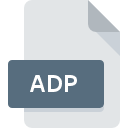
Rozszerzenie pliku ADP
Access Project
-
DeveloperMicrosoft
-
Category
-
Popularność2.7 (8 votes)
Czym jest plik ADP?
Pliki z rozszerzeniem ADP należą do kategorii plików projektów.
Co zawierają pliki ADP?
Zawartość plików z rozszerzeniem ADP to informacje wykorzystywane przez oprogramowanie o nazwie Microsoft Access. Umożliwia pracę z bazami danych w trybie klient-serwer. Pliki z rozszerzeniem ADP nie zawierają żadnych pól bazy danych takich jak tabele, kolumny czy indeksy, a jedynie informacje niezbędne do dostępu do zawartości bazy danych z poziomu dedykowanego oprogramowania.
Do czego służą pliki ADP?
Pliki z rozszerzeniem ADP zapewniają użytkownikom dostęp do informacji przechowywanych w bazach danych na serwerach, wykorzystujących technologię SQL. Dzięki temu można nie tylko pobrać zawartość rekordów bazy danych, ale także modyfikować ich zawartość, strukturę całej bazy, a nawet wykonywać operacje na poszczególnych komórkach czy układzie bazy danych.
Programy wspierające rozszerzenie pliku ADP
Poniżej tabela zawierająca listę programów do obsługi plików ADP. Pliki ADP możesz spotkać na wszystkich systemach operacyjnych, nie wyłączając urządzeń mobilnych, jednak nie ma gwarancji że wszędzie tam będzie możliwość ich poprawnego otwarcia.
Updated: 04/19/2024
Jak otworzyć plik ADP?
Sytuacji, które mogą uniemożliwić otwarcie plików z rozszerzeniem ADP jest wiele. Cieszy jednak fakt, że najczęściej występujące problemy z Access Project nie są zbyt złożone. W większości przypadków możemy rozwiązać je szybko i bez pomocy specjalisty. Poniżej prezentujemy instrukcje, które krok po kroku przeprowadzą Cię przez proces rozwiązania Twojego problemu.
Krok 1. Pobierz i zainstaluj Microsoft Access
 Pierwsza przyczyna, która nie pozwala na pracę z plikami ADP to po prostu brak zainstalowanego odpowiedniego oprogramowania współpracującego z ADP w Twoim systemie operacyjnym. W tej sytuacji wystarczy jedynie pobrać, zainstalować i uruchomić Microsoft Access lub inny z dostępnych programów, np. Microsoft Office. Lista zawierająca wszystkie programy z podziałem na systemy operacyjne zamieszczona jest na górze strony. Jeżeli chcesz pobrać instalator Microsoft Access i zrobić to bezpiecznie, sugerujemy aby odwiedzić stronę producenta Microsoft Corporation i skorzystać z ich repozytorium.
Pierwsza przyczyna, która nie pozwala na pracę z plikami ADP to po prostu brak zainstalowanego odpowiedniego oprogramowania współpracującego z ADP w Twoim systemie operacyjnym. W tej sytuacji wystarczy jedynie pobrać, zainstalować i uruchomić Microsoft Access lub inny z dostępnych programów, np. Microsoft Office. Lista zawierająca wszystkie programy z podziałem na systemy operacyjne zamieszczona jest na górze strony. Jeżeli chcesz pobrać instalator Microsoft Access i zrobić to bezpiecznie, sugerujemy aby odwiedzić stronę producenta Microsoft Corporation i skorzystać z ich repozytorium.
Krok 2. Sprawdź wersję i zaktualizuj Microsoft Access
 Jeżeli po instalacji Microsoft Access nadal pojawiają się problemy z otwarciem pliku ADP, przyczyną może być starsza wersja oprogramowania. Sprawdź na stronie producenta, czy wersja Microsoft Access którą posiadasz jest najbardziej aktualna Zdarza się, że producenci oprogramowania wprowadzają obsługę innych, nowych formatów plików w nowych wersjach aplikacjacji. Jeżeli posiadasz starszą wersję Microsoft Access, może ona nie posiadać obsługi formatu ADP. Natomiast najnowsza wersja Microsoft Access powinna wspierać wszystkie formaty plików wykorzystywane przez wcześniejsze wersje programu.
Jeżeli po instalacji Microsoft Access nadal pojawiają się problemy z otwarciem pliku ADP, przyczyną może być starsza wersja oprogramowania. Sprawdź na stronie producenta, czy wersja Microsoft Access którą posiadasz jest najbardziej aktualna Zdarza się, że producenci oprogramowania wprowadzają obsługę innych, nowych formatów plików w nowych wersjach aplikacjacji. Jeżeli posiadasz starszą wersję Microsoft Access, może ona nie posiadać obsługi formatu ADP. Natomiast najnowsza wersja Microsoft Access powinna wspierać wszystkie formaty plików wykorzystywane przez wcześniejsze wersje programu.
Krok 3. Powiąż pliki Access Project z Microsoft Access
Po zainstalowaniu Microsoft Access w ostatniej dostępnej wersji należy upewnić się, że oprogramowanie jest wybrane jako domyślne do obsługi plików ADP. Czynność ta może się delikatnie różnić w zależności od systemu operacyjnego na którym pracujesz, ale ogólny schemat postępowania jest podobny.

Wybór podstawowego programu na Windows
- Klikając na ikonie pliku ADP prawym przyciskiem myszy, skorzystaj z rozwiniętego menu wybierając opcję
- Teraz kliknij a następnie wybierz opcję
- W ostatnim kroku wybierz i wskaż katalog, w którym został zainstalowany jest Microsoft Access. Teraz wystarczy potwierdzić całą operację klikając Zawsze używaj wybranego programu do otwierania plików ADP i potwierdzić wciskając .

Wybór podstawowego programu na Mac OS
- Kliknij prawym przyciskiem myszy na pliku z rozszerzeniem ADP i wybierz pozycję
- Przejdź do części o nazwie . Jeśli nie jest otwarta, kliknij na jej tytuł, aby rozwinąć dostępne opcje
- Wskaż odpowiednie oprogramowanie i zapisz ustawienia klikając
- W tym momencie powinno pojawić się okno z informacją Ta zmiana zostanie zastosowana do wszystkich dokumentów z rozszerzeniem ADP. W tym miejscu przyciskiem potwierdzamy całą operację.
Krok 4. Sprawdź plik pod kątem występowania różnych błędów
Po wykonaniu czynności z poprzednich punktów problem nadal nie został rozwiązany? Musisz sprawdzić plik ADP. Mogą występować różne problemy uniemożliwiające pracę z plikiem.

1. Sprwadź czy plik ADP jest bezpieczny i nie jest zainfekowany szkodliwym oprogramowaniem
W sytuacji, gdy plik ADP jest zainfekowany wirusem, jego poprawne otwarcie nie jest możliwe. Przeskanuj sam plik ADP a także cały system korzystając z oprogramowania antywirusowego. Jeśli okaże się, że plik ADP jest zainfekowany, musisz postępować zgodnie z wyświetlonymi zaleceniami.
2. Sprawdź czy plik ADP jest kompletny i nie jest uszkodzony
Jeżeli plik ADP został Ci dostarczony przez inną osobę, poproś o wysłanie go raz jeszcze. Podczas kopiowania pliku mogły pojawić się błędy, które spowodowały, że nie został skopiowany w całości i jest niekompletny. To może być przyczyna problemów. W czasie pobierania pliku z rozszerzeniem ADP z internetu również mogły pojawić się błędy które spowodowały że nie został pobrany w całości. Spróbuj go pobrać jeszcze raz.
3. Sprawdź czy posiadasz odpowiednie uprawnienia systemowe
Zdarza się, że do otarcia pliku potrzebujesz uprawnień Administratora systemu. Zaloguj się zatem na konto Administratora i sprawdź, czy pomogło to rozwiązać problem
4. Sprawdź, czy system posiada odpowiednią ilość zasobów, aby uruchomić Microsoft Access
Jeżeli system nie posiada w danej chwili wystarczających zasobów aby otworzyć program do obsługi plików ADP, spróbuj zamknąć wszystkie inne aktualnie używane aplikacje i ponowić próbę jego otwarcia.
5. Sprawdź czy Twój system operacyjny i sterowniki są aktualne
Posiadając aktualne wersje oprogramowania, systemu operacyjnego i sterowników będziesz mógł się czuć bezpiecznie. Mogą one także pomóc w rozwiązaniu problemów z Access Project. Może okazać się, że nowsze wersje oprogramowania rozwiązują problemy z ADP, które występowały wcześniej, lub były spowodowane bugami w systemie.
Konwersja pliku ADP
Konwersje pliku z rozszerzenia ADP do innego formatu
Konwersje pliku z innego formatu do pliku ADP
Chcesz pomóc?
Jeżeli posiadasz dodatkowe informacje na temat rozszerzenia pliku ADP będziemy wdzięczni, jeżeli podzielisz się nimi z użytkownikami naszego serwisu. Skorzystaj z formularza znajdującego się tutaj i prześlij nam swoje informacje dotyczące pliku ADP.

 Windows
Windows 

